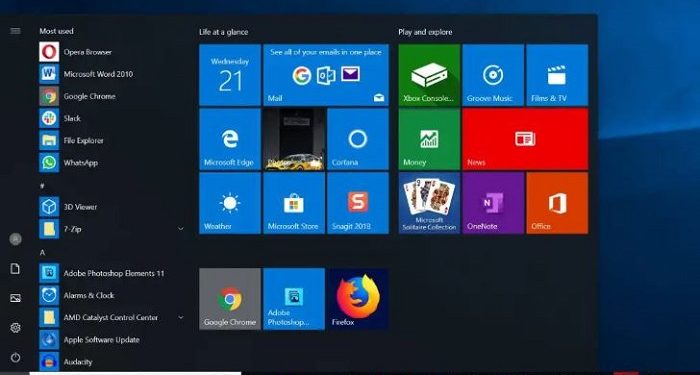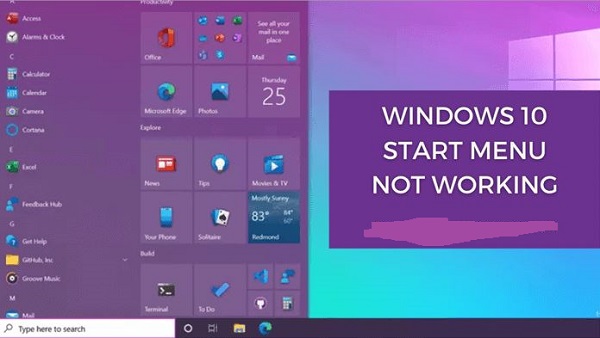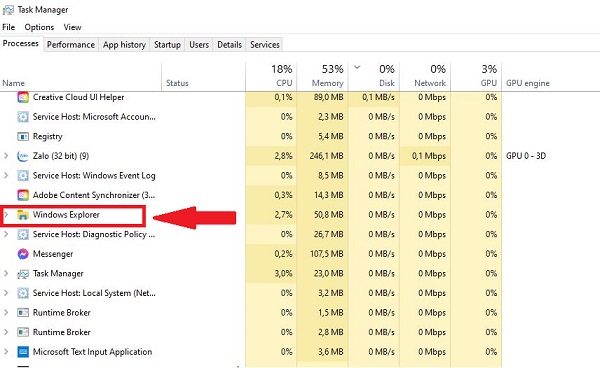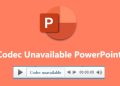Hello! Trùm Thủ Thuật đã hướng dẫn cách fix lỗi không bấm chuột được vào thanh Start Menu Win 10. Anh em nào đang gặp sự cố này thì đừng vội lướt qua nha.
Trong thời gian gần đây, tình trạng lỗi không bấm chuột được vào thanh Start Menu Win 10 diễn ra khá phổ biến. Điều này gây ra sự khó chịu không hề nhỏ cho người dùng. Chính vì vậy, trong bài viết ngày hôm nay, chúng ta sẽ cùng nhau tìm cách khắc phục cho vấn đề này nhé!
Nguyên nhân và cách khắc phục lỗi không bấm chuột được vào thanh Start Menu Win 10
Tương tự như bao sự cố khác trên máy, có khá nhiều nguyên nhân dẫn đến trường hợp không bấm được vào thanh Start trên PC. Có thể kể ra một vài những nguyên nhân chủ yếu dẫn đến tình trạng này như là virus máy tính, lỗi phần mềm, lỗi phần cứng… Nếu bạn không may gặp phải tình trạng này thì cũng không cần phải lo lắng. Dưới đây sẽ là từng thủ thuật giúp anh em fix lỗi.
Cách 1:
Trong trường hợp bạn đang sử dụng máy tính và không bấm được chuột vào thanh Start Menu Win 10. Hoặc nút start trên máy tính không ấn được. thì việc đầu tiên bạn nên làm đó chính là khởi động lại pc hoặc laptop của mình. Đây là cách giải quyết vô cùng đơn giản. Nhưng lại cực kỳ hiệu quả trong những trường hợp như thế này.
Để thực hiện, chúng ta có thể nhấn tổ hợp phím windows+D để thoát ra màn hình desktop. Sau đó nhấn tổ hợp phím ALT+F4 > tiếp tục dùng các phím mũi tên lên, xuống để chọn vào mục Restart > cuối cùng là nhấn enter.
Lúc này máy tính của bạn sẽ được khởi động lại, bạn chỉ cần chờ trong giây lát là được. Trong trường hợp bạn không thể thực hiện được cách ở trên. Thì cũng có thể nhấn giữ nút nguồn của máy tính trong khoản 5 đến 10 giây. Máy tính cũng sẽ tắt và bạn có thể nhấn nút nguồn lại một lần nữa để khởi động lại.
Cách 2:
Nếu bạn đã khởi động lại máy tính nhưng tình hình vẫn không được cải thiện? Có thể vấn đề bắt nguồn từ Windows Explorer. Và để khắc phục thì chúng ta có thể thực hiện như sau:
- B1: Truy cập vào task manager bằng tổ hợp phím ctrl + shift + esc ( lúc này do không bấm chuột được vào thanh Start Menu Win 10) nên chúng ta phải sử dụng phím tắt để mở mục này.
- B2: Trong thẻ processes, chúng ta lăn chuột lên xuống để tìm mục windows explorer. Khi đã tìm thấy mục này thì click chọn và tiếp tục chọn vào mục restart ở góc dưới bên phải của sửa sổ. Lúc này windows explorer sẽ được khởi động lại, bạn hãy tắt cửa sổ và thử xem lỗi đã được khắc phục hay chưa nhé!
Cách 3:
Khi đã thử những cách ở trên nhưng vẫn không được thì bạn cũng có thể thử fix lỗi bằng một vài câu lệnh như sau:
- B1: Truy cập thanh tìm kiếm trên win 10 bằng cách nhấn tổ hợp phím windows + S hoặc windows +Q. Sau đó nhập từ khóa windows powershell.
- B2: Khi đã tìm thấy mục windows powershell thì click chọn vào mục run as administrator.
- B3: Nhập câu lệnh sfc /scannow rồi nhấn enter.
> Màn hình sẽ tự chạy và bạn hãy đợi trong giây lát và sau đó khởi động lại máy tính để xem sao.
Cách 4:
Khi bạn đã thử mọi cách nhưng đều không khắc phục được lỗi không bấm chuột được vào thanh Start Menu Win 10 thì biện pháp cuối cùng dành cho bạn đó chính là cài lại win.
Lưu ý trước khi cài win thì bạn hãy sao lưu tất cả những dữ liệu quan trọng đề phòng trường hợp dữ liệu bị xóa mất. Để cài được win thì bạn có thể tham khảo thao tác trên mạng. Tuy nhiên nếu như bạn không tự tin vào tay nghề của mình thì cũng có thể mang máy hoặc ổ cứng cài win đến những trung tâm cung cấp dịch vụ cài win là được.
Hi vọng những thông tin trong bài viết này sẽ có thể giúp cho mọi người khắc phục được lỗi không bấm chuột được vào thanh Start Menu Win 10. Cảm ơn mọi người đã đọc hết bài viết này.
THEO DÕI THÊM